'>

Ако сте под Windows и виждате съобщението за грешка GfxUI спря да работи почти всеки път, когато включите компютъра си, не сте сами. Много потребители на Windows също съобщават за този проблем.
Без притеснения, много лесно се поправя. Ето 3 решения, които можете да опитате. Може да не се наложи да ги изпробвате всички; просто си проправете път надолу, докато не откриете, че този работи за вас.
1. Включете Microsoft .NET Framework 3.5.1
2. Актуализиране на драйвера за графична карта Intel (препоръчително)
3. Почистете преинсталирайте драйвера на графична карта Intel
1. Включете Microsoft .NET Framework 3.5.1
Една от причините за това съобщение за грешка може да е неправилно функционирала .NET Framework 3.5 . Можете да го включите, за да видите дали проблемът е разрешен:
1) На клавиатурата натиснете Клавиш с лого на Windows  и С по същото време. Тип завъртете прозорците след това щракнете Включете или изключете функцията на Windows .
и С по същото време. Тип завъртете прозорците след това щракнете Включете или изключете функцията на Windows .
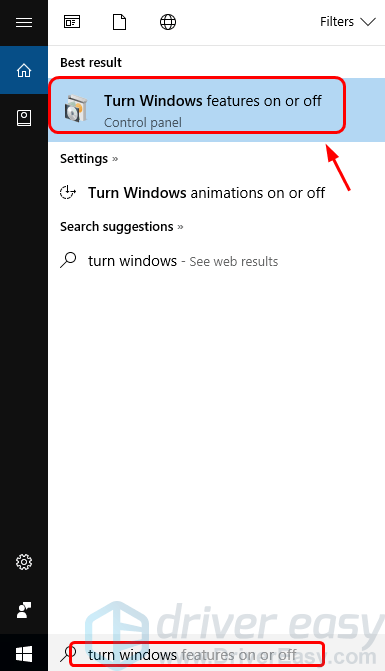
2) Уверете се, че кутията за .NET Framework 3.5 (включва .NET 2.0 и 3.0) е почернял. След това щракнете Добре .
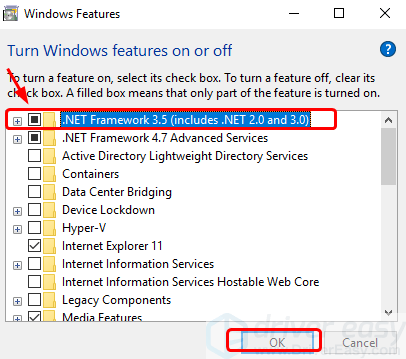
3) Рестартирайте компютъра си. Вижте дали проблемът е разрешен.
4) Ако не, трябва да отидете на уебсайта за поддръжка на Microsoft, за да изтеглите .NET Framewor да се 3.5 . След това го инсталирайте отново. Вижте дали същият проблем остава неподвижен.
2. Актуализиране на драйвера за графична карта Intel (препоръчително)
Ако включването на .NET Framework 3.5 не успее да реши този проблем вместо вас, причината може да е остаряла или липсващ драйвер за графична карта на Intel. Можете да актуализирате драйвера на Intel до най-новата версия, за да видите дали проблемът е отстранен.
Можете да го направите чрез Windows Updates или Device Manager. Или можете сами да потърсите правилния драйвер за дисплей на уебсайта за поддръжка на Intel.
Ако нямате време, търпение или компютърни умения да актуализирате драйверите си ръчно, можете да го направите автоматично с Шофьор Лесно .
Driver Easy автоматично ще разпознае вашата система и ще намери правилните драйвери за нея. Не е нужно да знаете точно на каква система работи вашият компютър, не е нужно да рискувате да изтеглите и инсталирате грешния драйвер и не е нужно да се притеснявате, че ще направите грешка при инсталирането.
Можете да актуализирате драйверите си автоматично с БЕЗПЛАТНАТА или професионалната версия на Driver Easy. Но с версията Pro отнема само 2 щраквания (и получавате пълна поддръжка и 30-дневна гаранция за връщане на парите):
1) Изтегли и инсталирайте Driver Easy.
2) Стартирайте Driver Easy и щракнете върху Сканирай сега бутон. След това Driver Easy ще сканира компютъра ви и ще открие всички проблемни драйвери.
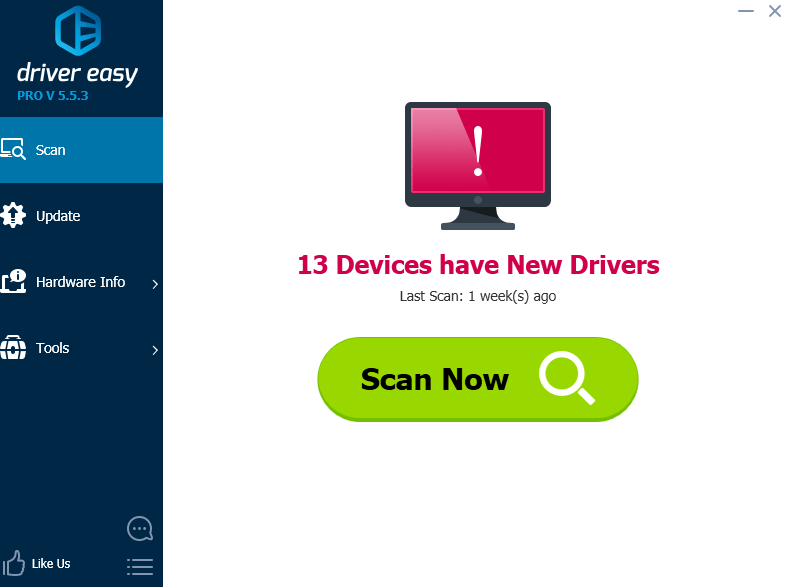
3) Щракнете върху Актуализиране бутон до маркираната видеокарта Intel за автоматично изтегляне и инсталиране на правилната версия на нейния драйвер (можете да направите това с БЕЗПЛАТНАТА версия).
Или щракнете Актуализирай всички за автоматично изтегляне и инсталиране на правилната версия на всички драйвери, които липсват или са остарели във вашата система (това изисква Про версия - ще бъдете подканени да надстроите, когато щракнете върху Актуализиране на всички).
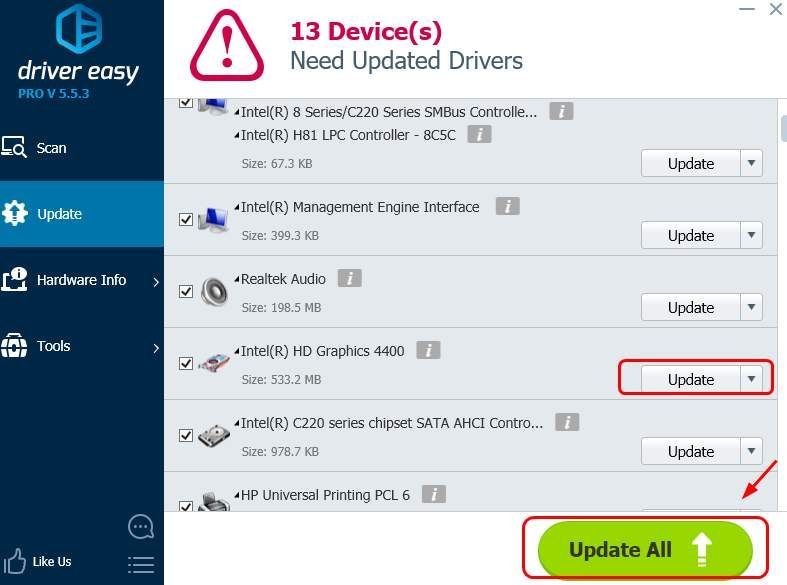
3. Почистете преинсталирайте драйвера на графична карта Intel
Ако актуализирането на драйвера на вашата графична карта до последната версия не успее да реши проблема вместо вас, трябва да извършите чисто преинсталиране на драйвера на вашата дисплейна карта на Intel.
1) Използвайте програма за деинсталиране на драйвер на дисплей (DDU) или подобни програми, за да извършите чисто деинсталиране на текущия драйвер на дисплея. Трябва да извършите деинсталирането в безопасен режим.
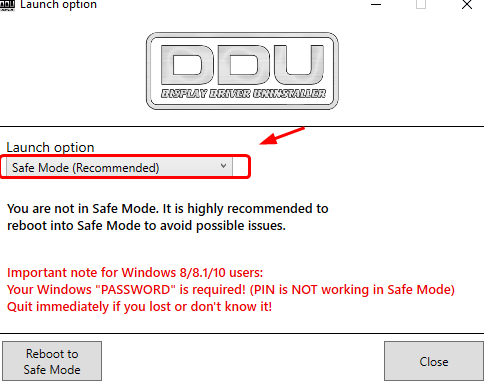
2) Изберете опцията, която се рестартира автоматично след деинсталирането.
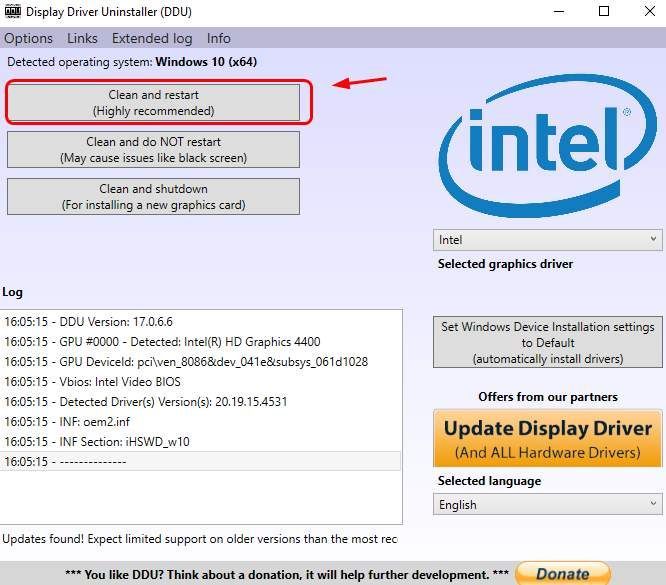
3) Windows ще търси и актуализира най-новата версия на драйвера за дисплей, която може да намери за вашия компютър.
4) Или можете да използвате Шофьор Лесно за да изтеглите и инсталирате най-новата версия на драйвера за дисплей на Intel за вас.
Ако проблемът остане след всички горепосочени методи, не се колебайте да ни оставяте коментари и ще видим с какво можем да помогнем.






